قد يقول الكثيرون إن Caps Lock هو أحد المفاتيح غير المفيدة على لوحة المفاتيح ، خاصة بالنظر إلى الحجم الكبير نسبيا والموقع الملائم الذي يجعل من السهل الضغط دون قصد. إذا كانت المرة الوحيدة التي تستخدم فيها المفتاح عن عمد هي إيقاف Caps Lock بعد ضربه دون قصد ، فقد ترغب في تعطيل المفتاح أو استخدامه لأغراض بديلة.
تقدم بعض البرامج (خاصةً الألعاب) إجراءات تخصيص أساسية مخصصة يمكنها إدارة مفتاح Caps Lock ، من بين أمور أخرى ، ولكن بالطبع لن تعالج التغييرات الخاصة بالتطبيق المشكلة عالميًا.

إذا كنت ترغب في تعطيل مفتاح Caps Lock ، فيمكنك القيام بذلك باستخدام تفضيلات نظام لوحة مفاتيح Apple. في جزء التفضيلات هذا ، حدد علامة التبويب لوحة المفاتيح ، ثم انقر فوق الزر "مفاتيح التعديل ...". في الجزء المنسدل الذي يظهر ، حدد لوحة المفاتيح المرفقة ، ثم قم بتغيير مفتاح Caps Lock إلى "No Action" لتعطيله. يمكنك أيضًا تبديلها للعمل كمفتاح تحكم أو خيار أو مفتاح.
قصص ذات الصلة
- تعطيل مفتاح Caps Lock في Windows 7 li>
- كيفية تخصيص مفاتيح التعديل في OS X
- لا تعمل مفاتيح الأوامر أو الخيارات أو العاليات أو مفاتيح التعديل الأخرى
للأسف ، لا تسمح هذه الميزة بإعادة تعيين المفتاح لأداء وظائف المفاتيح الخاصة الأخرى مثل Delete أو Escape أو مفتاح Fn أو للاستخدام في مجموعات المفاتيح. لإعادة تخطيط المفتاح بهذه الطريقة ، ستحتاج إلى استخدام برنامج تابع لجهة خارجية.
أحد هذه الخيارات هو برنامج PCKeyboardHack المجاني ، والذي يسمح لك بإدخال رمز مفتاح مخصص لمفتاح Caps Lock (أو أي مفتاح آخر على لوحة المفاتيح) ، وبالتالي تغيير وظيفته. يتوفر هذا البرنامج لنظام التشغيل OS X 10.4 حتى 10.8 ، وهو عبارة عن "تبرع" مجاني يمكنك تثبيته وتجربته.




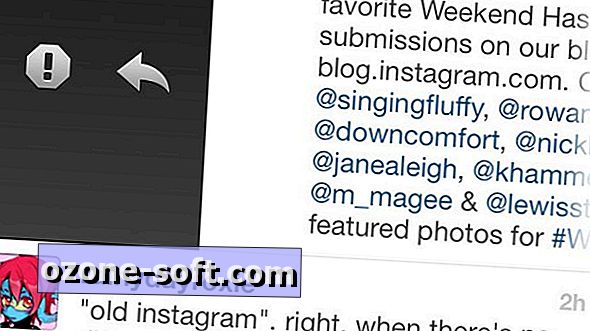







ترك تعليقك